Stellanovaの使い方マニュアル
Windows PCに入っている曲をスピーカーで聴く方法
(基本的な使い方)
StellanovaはWindowsPCと接続して使用することができます。このページではWindowsPCとStellanovaを直接ワイヤレス接続する方法(アクセスポイントモード)で、スピーカーから音楽を聴くまでについて説明します。
目次
- PioneerWirelessConnect(ネットワーク接続用アプリケーション)
- USB-DACアンプ(APS-DA101Jシリーズ)専用ドライバー
- PioneerStellanovaPlayer(DSD対応音楽再生アプリケーション)
- PioneerWirelessConnect(ネットワーク接続用アプリケーション)
- APS-DA101(USB-DACアンプ)専用ドライバー
- PioneerStellanovaPlayer(DSD対応音楽再生アプリケーション)
■STEP1
ホームページの下記リンク先より、本ネットワーク接続用アプリケーションをダウンロードします。Windows 版は、PioneerWirelessConnect_vxxx.exeというファイル名です。■STEP2
ダウンロードしたPioneerWirelessConnect_vxxx.exe をダブルクリックし、画面の表示に従ってインストールを開始します。完了するとタスクバーにアイコンが現れ、使用可能な状態となります。

■STEP1
ホームページの下記リンク先より、ドライバーをダウンロードします。「APSDA101DriverSetup_vxxxx.exe(xxxxはバージョン)」をダウンロードしてください。■STEP2
ダウンロードした「APSDA101DriverSetup_vxxxx.exe」をダブルクリックします。画面の表示に従ってインストールを行ってください。
■STEP1
ホームページの下記リンク先より、PioneerStellanovaPlayerをダウンロードします。「StellanovaPlayerSetupForWin_vxxx.exe(xxxはバージョン)」をダウンロードしてください。■STEP2
ダウンロードした「StellanovaPlayerSetupForWin_vxxx.exe」をダブルクリックします。画面の表示に従ってインストールを行ってください。
PCとStellanovaをワイヤレスで接続しましょう。
つぎにPCとStellanovaを接続するための手順を説明します。PCの設定はWindows7を例に説明します。他のOSの場合は取扱説明書をご覧ください。
■STEP1 ワイヤレスユニット背面にあるスイッチがアクセスポイントモード(AP)となっていることを確認してください。
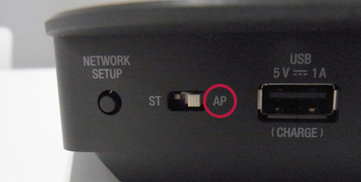
■STEP2 PCとワイヤレスユニットを接続する設定を行います。
- [スタート]→[コントロールパネル]→[ネットワーク共有センター]→[ネットワークに接続]の順にクリックします。
- ワイヤレスユニットの底面ラベルに記載されているSSID(WBD-XXX)を一覧から選んでクリックします。
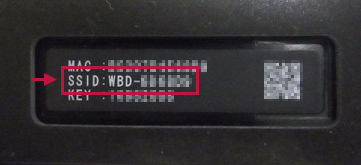
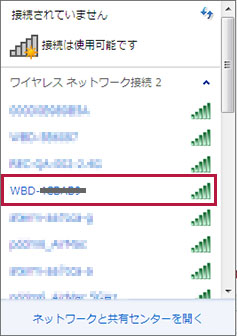
- 接続をクリックします。
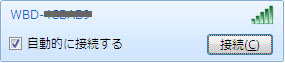
- ワイヤレスユニットの底面ラベルに記載されているKEYを入力して[OK]をクリックします。
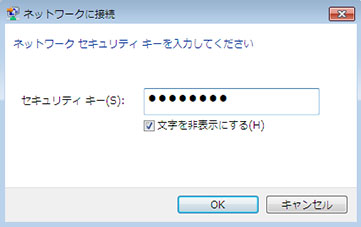
- 接続と表示されれば完了です。

■STEP3 PCとUSB-DACアンプを接続する設定を行います。
最新の接続アプリケーションは、自動接続に対応しています。Ver1.0.5以降では、このステップは割愛することができます。また、Ver1.0.5以降で手動接続に設定することもできます。詳細はこちらをご確認ください。
最新の接続アプリケーションは、自動接続に対応しています。Ver1.0.5以降では、このステップは割愛することができます。また、Ver1.0.5以降で手動接続に設定することもできます。詳細はこちらをご確認ください。
- タスクバーにあるアイコンをクリックしPioneerWirelessConnectを立ち上げます。

- 立ち上げるとUSB-DACアンプが表示されますのでダブルクリックします。もし、表示がされなければ、[更新ボタン]をクリックしてください。それでも表示されない場合はネットワーク接続に問題がないか確認してください。
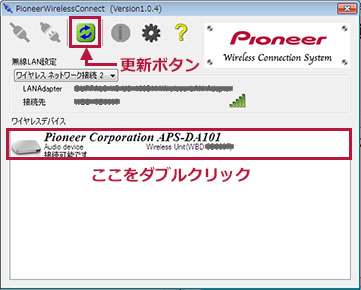
- 「あなたが使用中です」と表示されれば接続完了です。

スピーカーから音楽を聴いてみましょう。
PioneerStellanovaPlayerを使用して、音楽を聴く方法を紹介します。
Windowsサウンドの再生デバイスの設定やASIO等の設定は必要ありません。すべて自動で設定されますので、簡単にハイレゾ音源も再生できます。
■STEP1
アイコンをクリックしアプリケーションを立ち上げます。
■STEP2
再生したい曲をドラッグ・アンド・ドロップしてPlaylistに追加し、再生ボタンをクリックします。
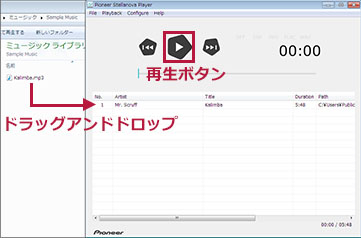
■STEP3
スピーカーから音楽が流れます。タスクバーのサウンドアイコンか、USB-DACアンプのボリュームノブで音量を調節してください。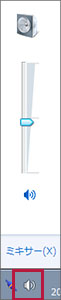

如何でしょうか。つながらないとか音楽がスピーカーから鳴らないなどありましたら取扱説明書記載のカスタマーサポートセンターにお尋ねください。
ワイヤレス再生時、音が途切れたり、接続が不安定な場合に有効な対処方法